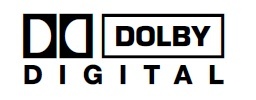先日手に入れたcookoo Watchですが、やっと慣れてきました。使っていくうちに不満とかも出てきてますが総合的には良いガジェットだなーと思いました。
今回はアプリの話です。
cookoo Watchでは、このアプリについて書かれてることが多いですが私が今回書こうと思ってるのはこのアプリです。
COOKOO Life
これですよ。公式にもこっちのアプリを推奨してる感じです。前者は日本語に対応してますが、後者は全編英語になってます。しかしそこまで難しい言葉は使ってないので調べれば分かるレベルだと思います。
アプリを起動すると、こうなります。接続してないので数字も0の表示です。Bluetoothで接続するとここにcookoo Watchが表示されます。
こんな感じで表示されます。数字も1になりました。ちなみにiPhoneからcookoo Watchが離れるとアイコンも遠くなる芸の細かさ。
画面に表示されてるCOOKOO Watchのアイコンをタッチするとメニューが表示されます。内容としては上から
1 端末の音を鳴らす時間の設定
2 アプリからCOOKOO Watchを鳴らす(探す)
3 COOKOO Watchの電源を切る
4 ソフトウェアバージョンなどのデバイスの状態を表示
5 様々な通知のデモ操作
6 登録してあるCOOKOO Watchの消去
といった感じです。微妙に間違えてたらすんません。
左下のDevice Listを選択すると接続してるcookoo Watchが表示されます。できることは始めの画面でcookoo Watchのアイコンを選択した時と同じです。
次に始めの画面の接続台数を表す数字を選択すると設定画面に入れます。上の画像に出てるのは今までの通知の履歴が表示されます。画面左上のアイコンを選択するとcookoo Watchのアカウントが表示されます。
画面の下にあるカメラのアイコンを選択するとiPhoneのカメラが起動して、cookoo Watchからリモートシャッターが使えます。
右上のアイコンを選択するとiPhoneに届いた通知の連動設定に入れます。上から、
1 SMSの通知
2 TwitterやFacebookの通知
3 Eメールの通知
※専用のアドレスに転送しての通知なので転送設定できないEメール(au以外のキャリアメールなど)では利用できません。
4 カレンダー、リマインダーの通知
5 iPhoneのバッテリー残量低下(20%と10%)の通知
6 音声着信の通知
こんな感じです。
画面を少し下に移動するとCOOKOO WatchのCOMMANDキーを押した時の動作を設定できます。上から
1 2秒以内
2 2~4秒
3 4秒
と、なっていて設定できるのは接続してるiPhoneを探すだけでした。
上の画像の下にあるMusicの項目ですが、オンにしてあるとiPhoneの音楽アプリの操作ができます。操作方法はCOOKOO WatchのCOMMANDキーを押します。押してる時間によって動作が変わります。
2秒以内で再生、停止
4秒で次の曲に送る
と、微妙に感覚が難しいです。ちなみにCOMMANDキーは4秒押すと一瞬バイブが鳴ります。かなり弱く、しかも鳴るのは一瞬なので、ここも感覚が難しいです。慣れるまでは不便かも。
そんなわけで、COOKOO Watch自体使ってる人が少ないので正直需要があるのか疑問ですが、私はそこそこ便利に使ってます。特にカメラのリモートシャッターと音楽操作は便利に感じます。リモコンが付いてないイヤフォンやヘッドフォンを使ってる時は地味に便利だったりします。
まだまだ発展途上な商品なので、これからに期待したいところです。具体的にはLINEとMMS、iMessageの通知に対応して欲しいけど難しいかもなー。